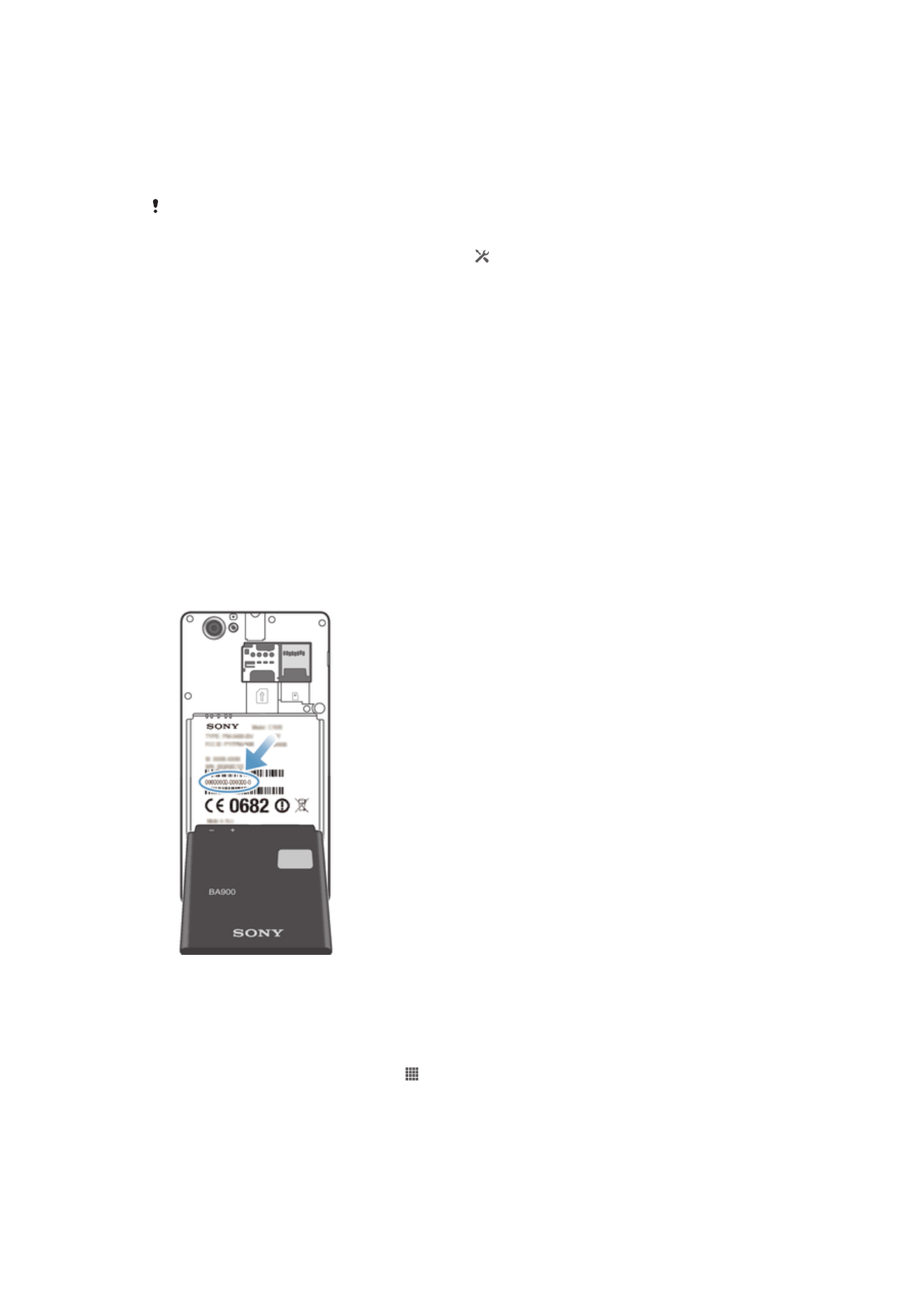
Az eszköz zárolása és védelme
IMEI-szám
Minden eszközhöz tartozik egy ún. IMEI-szám (az IMEI jelentése International Mobile
Equipment Identity, azaz a mobil készülék nemzetközi azonosító jele). A felhasználónak
célszerű ezt a számot valahova feljegyeznie és megőriznie. Ha ellopnák az eszközt, a
hálózat üzemeltetője az IMEI-szám ismeretében letilthatja az eszköz használatát az
országon belül.
Az IMEI-szám megtekintése
•
Az IMEI-szám megtekintéséhez kapcsolja ki az eszközt, majd távolítsa el az
akkumulátorfedelet és az akkumulátort.
•
Nyissa meg a telefon tárcsázót, és írja be:
*#06#*
.
Az eszköz IMEI-számának megtekintése
1.
A Kezdőképernyőn koppintson az .
2.
Keresse meg és koppintson a
Beállítások > A telefonról > Állapot lehetőségre.
3.
Léptessen az
IMEI lehetőségre az IMEI-szám megtekintéséhez.
114
Ez a kiadvány internetes változata. © Csak magáncélú felhasználásra nyomtatható ki.
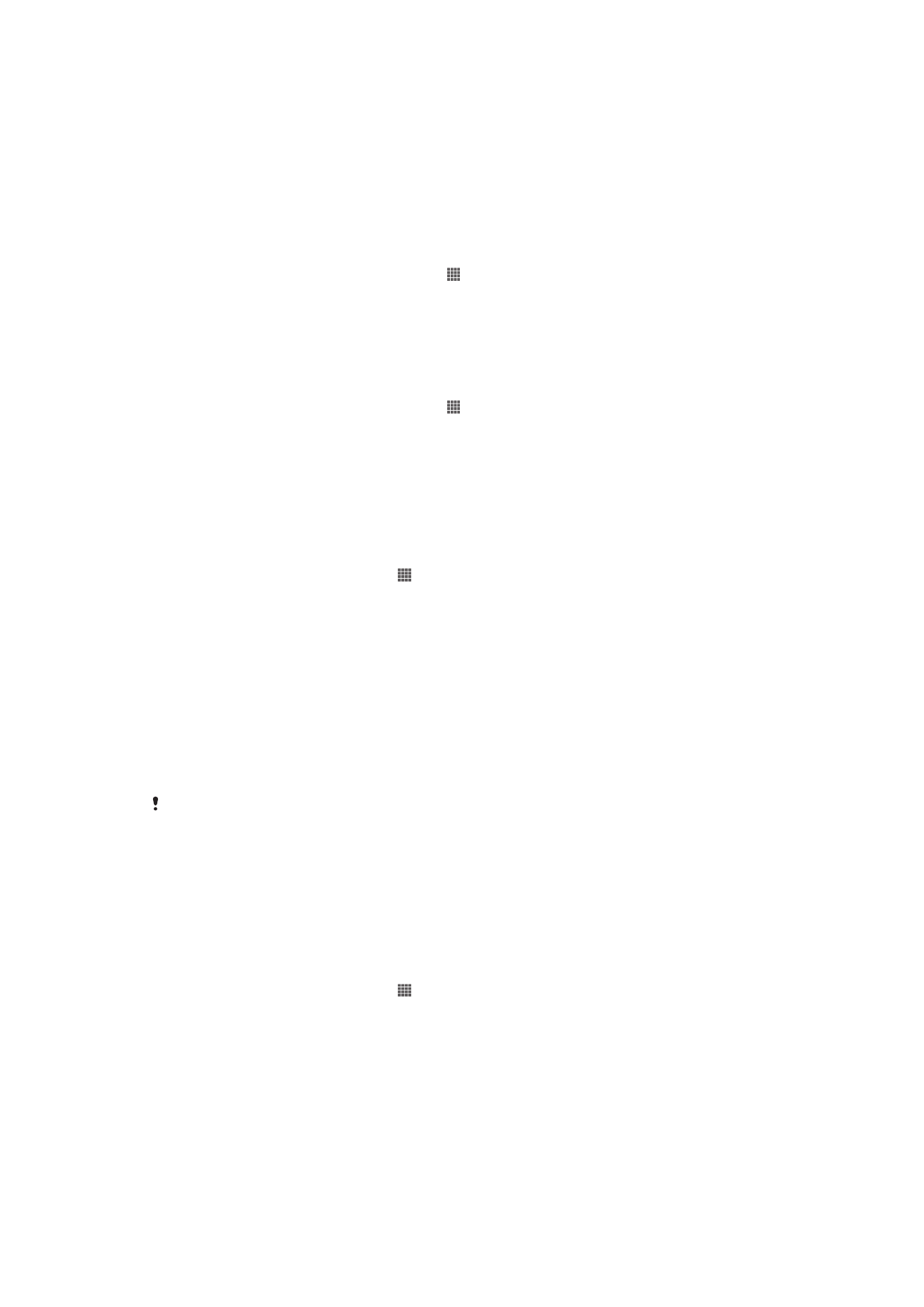
A SIM-kártya védelme
A SIM-kártyazár csak az előfizetéséhez tartozó SIM-kártyát védi. Ha új SIM-kártyát helyez
az eszközbe, az eszköz azzal is működni fog. Ha a SIM-kártya zárolva van, meg kell
adnia PIN-kódját (személyi azonosítószámát). Ha a kísérletek megengedett számánál
többször helytelenül adja meg a PIN-kódot, a SIM-kártya le lesz tiltva. Ekkor meg kell
adnia PUK-kódját (a személyi feloldókulcsot), majd egy új PIN-kódot. A PIN-, a PIN2- és
a PUK-kódot a hálózat üzemeltetője adja ki.
A SIM-kártya PIN-kóddal való zárolásának engedélyezése
1.
A Kezdőképernyőn koppintson a ikonra. .
2.
Keresse meg és koppintson a
Beállítások > Biztonság > SIM kártya zárolásának
beállítása lehetőségre.
3.
Koppintson a
SIM-kártya zárolása lehetőségre.
4.
Írja be a SIM-kártya PIN-kódját, és koppintson az
OK gombra.
A SIM-kártya PIN-kódjának a megváltoztatása
1.
A Kezdőképernyőn koppintson a ikonra. .
2.
Keresse meg és koppintson a
Beállítások > Biztonság > SIM kártya zárolásának
beállítása lehetőségre.
3.
Koppintson a
SIM PIN-kód módosít. lehetőségre.
4.
Írja be a SIM-kártya régi PIN-kódját, és koppintson az
OK gombra.
5.
Írja be a SIM-kártya új PIN-kódját, és koppintson az
OK gombra.
6.
Írja be újra a SIM-kártya új PIN-kódját, és koppintson az
OK gombra.
A SIM-kártya PIN2-kódjának a megváltoztatása
1.
A Kezdőképernyőn koppintson a ikonra.
2.
Keresse meg és koppintson a
Beállítások > Hívásbeállítások lehetőségre.
3.
Koppintson a
Fix hívószámok > PIN2 kód módosítása lehetőségre.
4.
Írja be a SIM-kártya régi PIN2-kódját, és koppintson az
OK gombra.
5.
Írja be a SIM-kártya új PIN2-kódját, és koppintson az
OK gombra.
6.
Erősítse meg az új PIN2-kódot és koppintson az
OK gombra.
SIM kártya zárolásának feloldása
1.
Ha megjelenik a
Írja be a PUK kódot, majd az új PIN kódot. üzenet, írja be a
PUK-kódot.
2.
Írjon be egy új PIN-kódot, és koppintson az
OK gombra.
3.
Írja be még egyszer az új PIN-kódot, és koppintson az
OK lehetőségre.
Ha túl sokszor ad meg helytelen PUK-kódot, a rendszer letiltja a SIM kártyát. Ha ez történik,
SIM kártyáért forduljon a szolgáltatójához.
Képernyőzár beállítása
Az eszköz képernyőjének lezárására számos lehetőség van: Például használhatja az Arc
feloldás funkciót, amely az Ön arcáról készült képet használja a képernyő feloldására.
Beállíthat egy képernyő feloldó mintát, számalapú PIN zárat vagy szöveg alapú jelszót.
Képernyőzár beállítása
1.
A Kezdőképernyőn koppintson a >
Beállítások > Biztonság > Képernyőzár
ikonra.
2.
Válasszon ki egy lehetőséget.
115
Ez a kiadvány internetes változata. © Csak magáncélú felhasználásra nyomtatható ki.
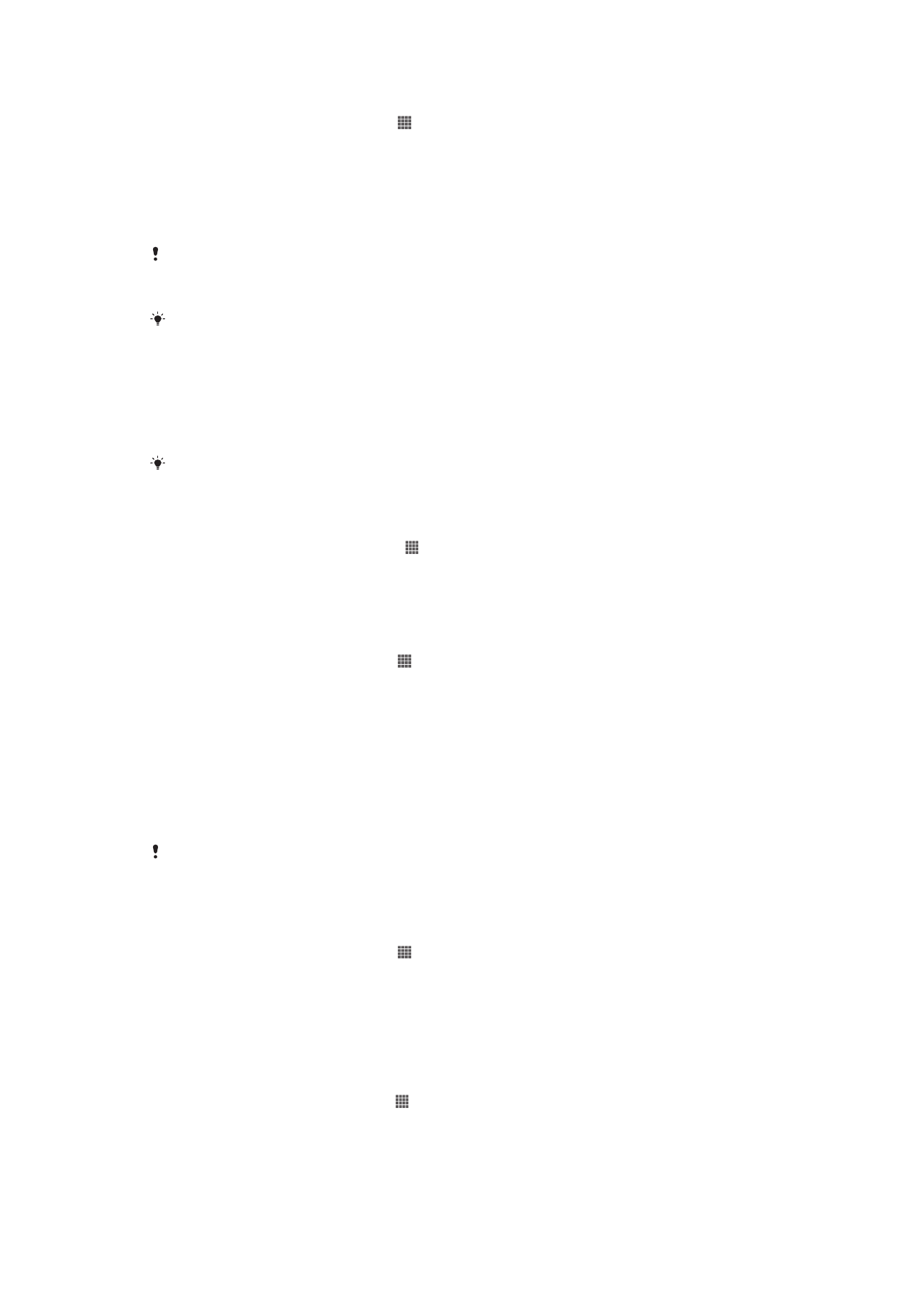
Az arcalapú feloldási funkció beállítása
1.
A Kezdőképernyőn koppintson a >
Beállítások > Biztonság > Képernyőzár
elemre.
2.
Koppintson az
Arc feloldás lehetőségre, majd az arcának rögzítéséhez kövesse az
eszközön megjelenő utasításokat.
3.
Az arckép sikeres elkészítése után koppintson a
Tovább gombra.
4.
Válassza ki a másodlagos zárolási módszert, és a beállítás befejezéséhez kövesse
az eszközön megjelenő utasításokat.
Az arcalapú feloldási funkció kevésbé biztonságos, mint a képernyő-zárolási alakzat, vagy a
PIN kódos, illetve jelszavas védelem. Valaki, aki hasonlít Önre, fel tudja oldani az eszköz
zárolását.
A legjobb eredmény érdekében az arcát beltérben rögzítse, ahol nincs túl világos, és az
eszközt tartsa szemmagasságban.
A képernyőzár feloldása az arcalapú feloldási funkció használatával
1.
Aktiválja a képernyőt.
2.
Nézzen az eszközre ugyanabban szögben, mint amelyben az arcalapú
zárolásfeloldási képet készítette.
Ha az arcalapú feloldási funkció nem ismeri fel az arcát, a biztonsági alakzatot vagy a PIN
kódot kell használnia a képernyőzár feloldásához.
Az arc feloldás funkció letiltása
1.
A Kezdőképernyőn koppintson az >
Beállítások > Biztonság > Képernyőzár
lehetőségre.
2.
Rajzolja meg a biztonsági képernyőt feloldó mintát vagy adja meg a PIN kódját.
3.
Koppintson a
Csúsztatás lehetőségre.
Képernyőzár-feloldási alakzat létrehozása
1.
A Kezdőképernyőn koppintson a ikonra.
2.
Keresse meg és koppintson a
Beállítások > Biztonság > Képernyőzár > Minta
menüpontra.
3.
Kövesse az eszközön megjelenő utasításokat. Olyan biztonsági kérdés
kiválasztását kéri a rendszer, amelynek használatával feloldható az eszköz
zárolása, amennyiben elfelejtené a képernyőzár-feloldási alakzatot.
A képernyő feloldása képernyőzár-feloldási minta használatával
1.
Kapcsolja be a képernyőt.
2.
Rajzolja meg a képernyőzár-feloldási mintát.
Ha a képernyőn megrajzolt feloldási mintát a program sorozatban ötször visszautasítja,
választhatja azt a megoldást, hogy 30 másodperces várakozást követően újból próbálkozik,
illetve megválaszolhatja a kiválasztott biztonsági kérdést is.
A képernyőzár-feloldási alakzat megváltoztatása
1.
A Kezdőképernyőn koppintson a ikonra.
2.
Keresse meg és koppintson a
Beállítások > Biztonság > Képernyőzár
lehetőségre.
3.
Rajzolja meg a képernyőzár-feloldási mintát.
4.
Koppintson a
Minta lehetőségre.
5.
Kövesse az eszközön megjelenő utasításokat.
A képernyőzár-feloldási alakzat letiltása
1.
A kezdőképernyőn koppintson a >
Beállítások > Biztonság > Képernyőzár
lehetőségre.
2.
Rajzolja meg a képernyőzár-feloldási alakzatot.
3.
Koppintson a
Csúsztatás parancsra.
116
Ez a kiadvány internetes változata. © Csak magáncélú felhasználásra nyomtatható ki.
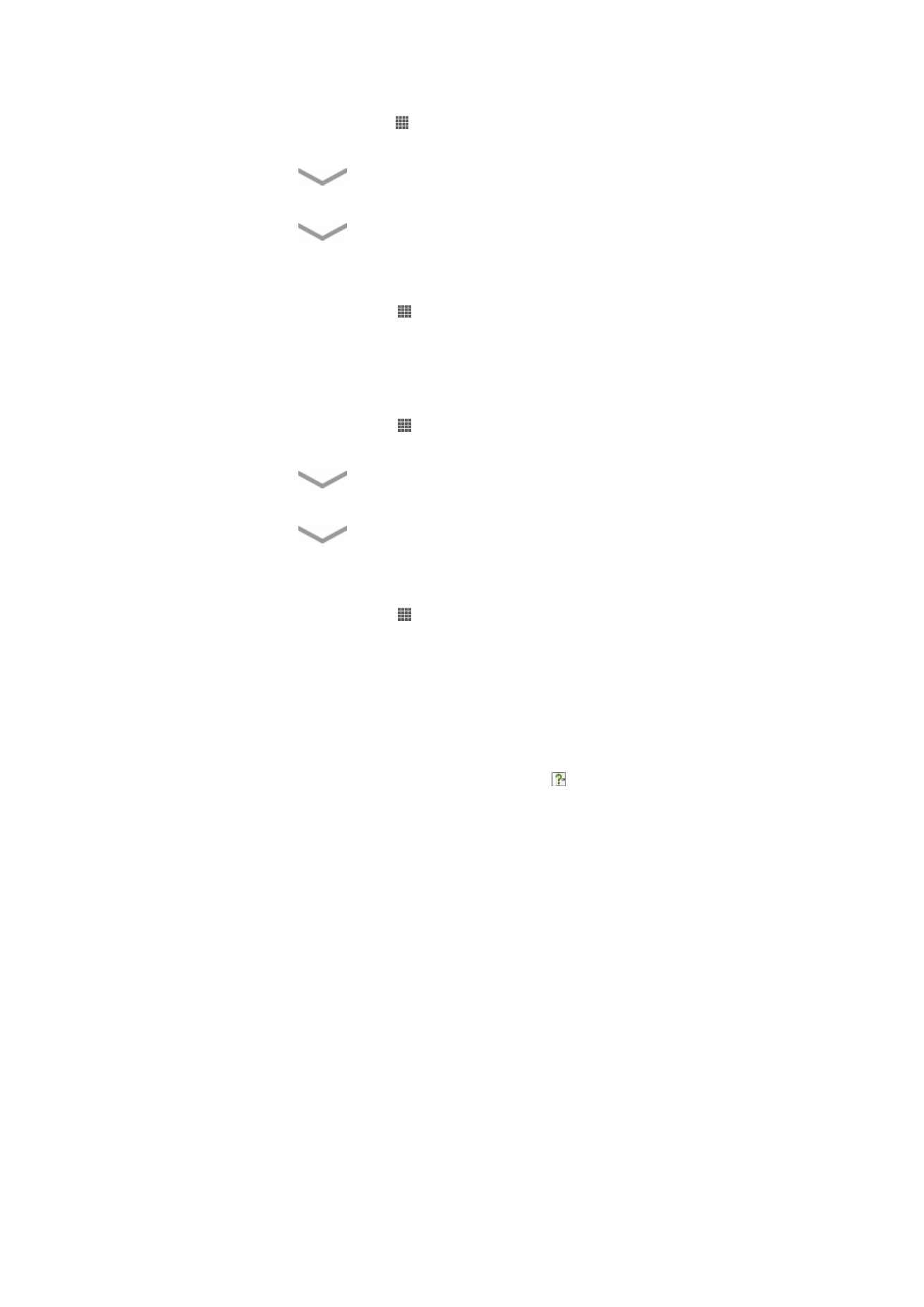
Képernyőzár-feloldási PIN kód létrehozása
1.
A kezdőképernyőn koppintson a >
Beállítások > Biztonság > Képernyőzár >
PIN-kód lehetőségre.
2.
Írjon be egy számokból álló PIN kódot.
3.
Szükség esetén a
billentyűre koppintva állítsa kisméretűre a billentyűzetet.
4.
Koppintson a
Tovább lehetőségre.
5.
Ismételt beírásával erősítse meg a PIN kódot.
6.
Szükség esetén a
billentyűre koppintva állítsa kisméretűre a billentyűzetet.
7.
Koppintson a
OK lehetőségre.
A képernyőzár-feloldási PIN kód letiltása
1.
A Kezdőképernyőn koppintson a >
Beállítások > Biztonság > Képernyőzár
lehetőségre.
2.
Adja meg a PIN kódot, majd koppintson a
Tovább gombra.
3.
Koppintson a
Csúsztatás parancsra.
Képernyőzár jelszó létrehozása
1.
A Kezdőképernyőn koppintson a >
Beállítások > Biztonság > Képernyőzár >
Jelszó lehetőségre.
2.
Írjon be egy jelszót.
3.
Szükség esetén a
billentyűre koppintva állítsa kisméretűre a billentyűzetet.
4.
Koppintson a
Tovább lehetőségre.
5.
Ismételt beírásával erősítse meg a jelszót.
6.
Szükség esetén a
billentyűre koppintva állítsa kisméretűre a billentyűzetet.
7.
Koppintson a
OK lehetőségre.
A képernyőzár-feloldási jelszó letiltása
1.
A Kezdőképernyőn koppintson a >
Beállítások > Biztonság > Képernyőzár
ikonra.
2.
Írja be a jelszót, és koppintson a
Tovább gombra.
3.
Koppintson a
Csúsztatás lehetőségre.